
Konsolenbefehle zum Konfigurieren der Maus in CS: GO

Empfindlichkeitsparameter (sens)
- m_rawinput (0.1) - Mit diesem Befehl können Sie die rohe Mauseingabe deaktivieren oder aktivieren. Der Wert 1 (Standard) enthält die Roheingabe. In diesem Fall erfolgt die Eingabe direkt über die Maus, und die Betriebssystemparameter (Beschleunigung, Verzögerung, Empfindlichkeit usw.) werden ignoriert und die Parameter aus den Spieleinstellungen werden angewendet.
- Empfindlichkeit (0,0001 - 10000000) - Dieser Befehl ändert die Empfindlichkeit der Maus. Der Parameter wird in weiten Grenzen geregelt, die am häufigsten verwendete Empfindung liegt jedoch im Bereich von 1,5 bis 4.
- m_yaw - Mit diesem Befehl können Sie die Empfindlichkeit der Maus entlang der X-Achse anpassen (Bewegung von links nach rechts). 0,022 ist die Standardeinstellung. 1 - sehr hohe Empfindlichkeit. 0,001 ist eine sehr geringe Empfindlichkeit.
- m_pitch - Ändern Sie die Empfindlichkeit entlang der Y-Achse (Auf- und Abbewegung). 0,022 ist die Standardeinstellung. 1 - sehr hohe Empfindlichkeit. 0,001 ist eine sehr geringe Empfindlichkeit.
Mit dem Befehl m_pitch können Sie die Umkehrung der Mausbewegungen entlang der Y-Achse einstellen. Geben Sie dazu m_pitch -0.022 ein. Sie können die Inversion auch in den Spieleinstellungen aktivieren:
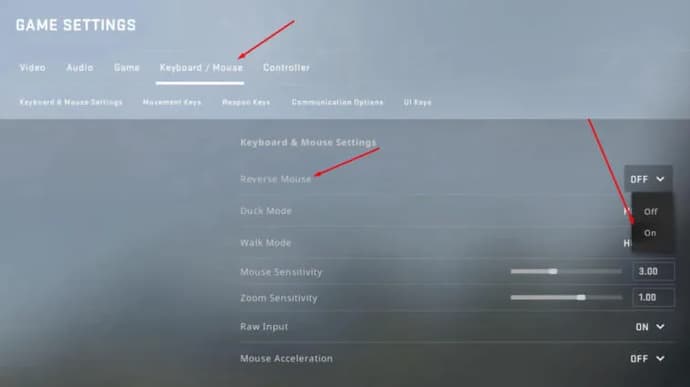
Optionen für die Mausbeschleunigung (Beschleunigung)
Diese Gruppe von Parametern ist etwas schwierig zu verstehen und wird von den Spielern kaum verwendet. Hier ist eine Beschreibung dieser Parameter:
- m_customaccel (0/1/2/3) - Mit diesem Befehl können Sie mehrere Beschleunigungsoptionen aktivieren.
0 - Beschleunigung deaktiviert (Standard)
1 - maximale Beschleunigung. Je schneller Sie die Maus bewegen (in eine beliebige Richtung), desto schneller bewegt sich die Kamera
2 - Beschleunigungsmodus entlang der X- und Y-Achse, der abhängig von der Einstellung der Empfindlichkeitsparameter m_yaw und m_pitch skaliert wird
3 - In diesem Setup hängt die Beschleunigung vom Empfindlichkeitsparameter (Empfindlichkeit) ab. Je höher die Empfindlichkeit, desto höher der Beschleunigungseffekt
- m_customaccel_exponent (0-6) - Legt die Geschwindigkeit fest, mit der Sie die Maus bewegen müssen, damit die benutzerdefinierte Beschleunigung funktioniert (sofern durch die entsprechenden Befehle aktiviert). Je höher der Befehlsparameter eingestellt ist, desto schneller wird die Beschleunigung aktiviert.
1,05 ist die Standardeinstellung
3 - Ihre Maus bewegt sich viel schneller als gewöhnlich
0,5 - Die Maus bewegt sich viel langsamer als gewöhnlich.
- m_customaccel_max - Mit diesem Befehl können Sie die Beschleunigungsumverteilung festlegen. Der Standardwert ist 0 (die Beschleunigung ist nicht begrenzt). Der Befehlsparameter ist unbegrenzt und legt den Grenzwert für die Mausbewegung fest, an dem keine weitere Beschleunigung auftritt. Wenn Sie die Beschleunigung verwenden, empfehlen wir, mit diesem Parameter zu experimentieren, um sehr scharfe Kamerabewegungen zu vermeiden.
- m_customaccel_scale - Mit dem Befehl können Sie die Skala für die Beschleunigungserhöhung festlegen. Je höher der Wert, desto höher die Beschleunigung.
0,04 - Standardwert
0 - deaktiviert die Beschleunigung (da der Maßstab des Aufbaus Null ist), auch wenn sie durch den Befehl m_customaccel aktiviert wird
1 - Dieser Parameter ermöglicht eine sehr schnelle Beschleunigung
- m_mouseaccel1 (1/0) - Aktiviert oder deaktiviert die anfängliche Mausbeschleunigung bis zur doppelten Bewegungsgeschwindigkeit. Standard - 0
- m_mouseaccel2 (1/0) - Aktiviert oder deaktiviert die anfängliche Mausbeschleunigung bis zur 4-fachen Bewegungsgeschwindigkeit. Standard - 0
- m_mousespeed (1/2/3) - Ermöglicht die Verwendung der in Windows festgelegten Beschleunigungsparameter
0 - Windows-Beschleunigung ist deaktiviert (Standardwert)
1 - Die Windows-Beschleunigung wird verwendet und der Anfangswert mit dem Befehl m_mouseaccel1 festgelegt
2 - Die Windows-Beschleunigung wird verwendet und der Anfangswert mit dem Befehl m_mouseaccel2 festgelegt
Andere Befehle
- m_forward(0,0001 bis 1000) - der Parameter, der für die Drehung der Maus beim Hin- und Herbewegen verantwortlich ist. Der Standardwert ist 1
- m_side - Offset-Parameter beim Drehen der Maus. Der Standardwert ist 0,8

Yuriy Sheremet - Experte für Mobile Gaming und Esports bei Shootern und MOBA-Spielen.
Bei EGamersWorld arbeitet Yuriy, wie schon 2020, als er dem Portal beitrat, mit Inhalten, wenn auch mit Anpassungen in seinem Verantwortungsbereich.
 Wie Donk die Saison 2025 verpatzteNach anfänglicher Dominanz und großen Siegen verlor donk in seiner Saison 2025 mit Team Spirit langsam an Schwung, sodass aus einem großartigen Jahr eines wurde, das sich unvollendet anfühlte.
Wie Donk die Saison 2025 verpatzteNach anfänglicher Dominanz und großen Siegen verlor donk in seiner Saison 2025 mit Team Spirit langsam an Schwung, sodass aus einem großartigen Jahr eines wurde, das sich unvollendet anfühlte. Roblox Raise Animals Codes Dezember 2025Entdecke alle funktionierenden Roblox Raise Animals-Codes und erhalte Juwelen, die Währung Xmas2025, tägliche Drehungen am Glücksrad und viele weitere Belohnungen.
Roblox Raise Animals Codes Dezember 2025Entdecke alle funktionierenden Roblox Raise Animals-Codes und erhalte Juwelen, die Währung Xmas2025, tägliche Drehungen am Glücksrad und viele weitere Belohnungen. LCK Cup 2026 Zuschauerleitfaden: Termine, Zeitplan, Format, TeilnehmerVollständiger Leitfaden zum LCK Cup 2026: Turnierformat, Details zur Gruppenphase und offizieller Spielplan. Die aktualisierten Kader von T1, Gen.G, HLE und anderen Teams, die um die begehrten Plätze im First Stand kämpfen, sind ebenfalls verfügbar.
LCK Cup 2026 Zuschauerleitfaden: Termine, Zeitplan, Format, TeilnehmerVollständiger Leitfaden zum LCK Cup 2026: Turnierformat, Details zur Gruppenphase und offizieller Spielplan. Die aktualisierten Kader von T1, Gen.G, HLE und anderen Teams, die um die begehrten Plätze im First Stand kämpfen, sind ebenfalls verfügbar. Die besten Dota 2-Teams im Jahr 2025Die besten Dota 2-Teams der Saison 2025 - Top-10-Rangliste basierend auf Turnierergebnissen und Teamleistung.
Die besten Dota 2-Teams im Jahr 2025Die besten Dota 2-Teams der Saison 2025 - Top-10-Rangliste basierend auf Turnierergebnissen und Teamleistung.

